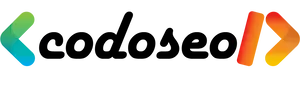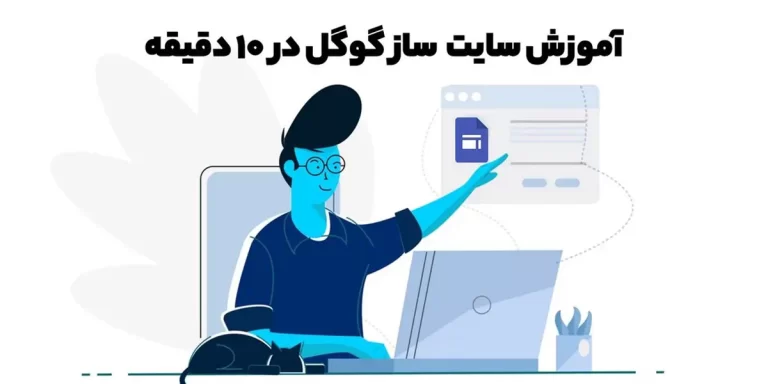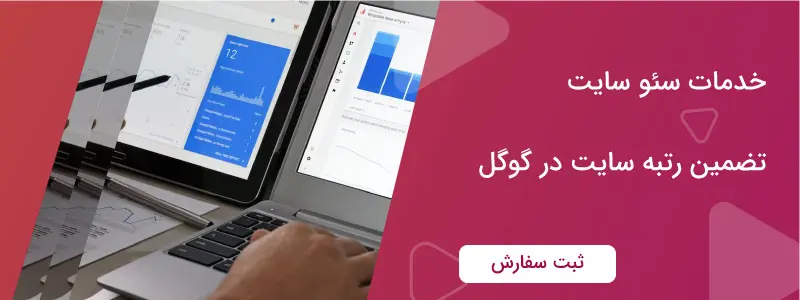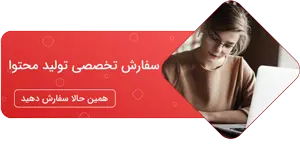داشتن یک سایت برای هر کسب و کاری ضروری است. یک سایت میتواند پلی برای ارتباط گرفتن با مشتریان یا هر کس دیگری باشد که شاید به هر دلیلی بخواهد نام شما را جستجو کند. اما بسیاری از افراد به خاطر هزینههایی که طراحی یک سایت دارد از انجام این کار عقبنشینی میکنند. همچنین بسیاری دانش کافی برای طراحی سایت را ندارند، ولی خودشان تمایل دارند که یک سایت ساده را برای معرفی کسب و کار خود ایجاد کنند. خبر خوب اینکه ابزارهای خوبی وجود دارد که به شما اجازه ساخت رایگان سایت را میدهد. یکی از این خدمات را غول جستجوی جهان، گوگل ارائه میکند و ساخت سایت در گوگل رایگان است. گوگل به شما اجازه میدهد بدون هرگونه هزینه طراحی سایت بتوانید خودتان سایتتان را با کمک آن طراحی کنید و آماده فعالیت شوید. ما با آموزش ساخت سایت در گوگل همراه شما خواهیم بود که به شما اجازه میدهد حتی با گوشی خود هم بتوانید یک وبسایت را راهاندازی کنید.
ساخت سایت در گوگل با گوشی (کاملا رایگان)
کمپانی گوگل چند سال پیش سرویسی را به نام Google Sites راهاندازی کرده است که به کاربران اجازه ساخت وب سایت در گوگل به صورت رایگان را میدهد؛ ولی بسیاری از کاربران از وجود آن بیاطلاع هستند. خوشبختانه ساخت سایت در گوگل رایگان است و شما میتوانید از صفر تا صد طراحی آن را بدون پرداخت هیچگونه هزینهای خودتان حتی با گوشی یا کامپیوتر انجام دهید. این ابزار یک گزینه عالی برای کاربرانی است که به دنبال ساخت یک سایت معمولی بدون هرگونه پیچیدگی خاصی هستند. این سرویس از زبان فارسی پشتیبانی میکند که به کاربران آماتور اجازه میدهد بتوانند آسانتر سایت خود را ایجاد کنند. البته نباید از این سرویس انتظار خیلی پیچیدهای داشته باشید. Google Sites ابزارهای اولیهای را برای ایجاد و راهاندازی یک وبسایت در اختیار شما میگذارد. ولی در عین حال میتوانید با سلیقه به خرج دادن، حتی با وجود همین ابزارهای پیش و پا افتاده هم سایت جذابی را ایجاد کنید.
نخستین گام برای ساختن سایت گوگل سایتس، داشتن یک آدرس جیمیل است. اگر ندارید، ابتدا باید یک جیمیل بسازید. سپس با مرورگر گوشی خود به آدرس www.sites.google.com بروید. سپس از پایین صفحه روی علامت + ضربه بزنید. صفحه جدیدی باز میشود که ویرایشگر قالب سایت است. شما ابتدا باید صفحه اصلی سایت خودتان را طراحی کنید. به خاطر داشته باشید که طراحی صفحه اصلی، مهمترین بخش ساخت سایت است. چرا که این اولین صفحهای است که کاربران از آن بازدید میکنند و میتوانند با شما ارتباط برقرار کنند.
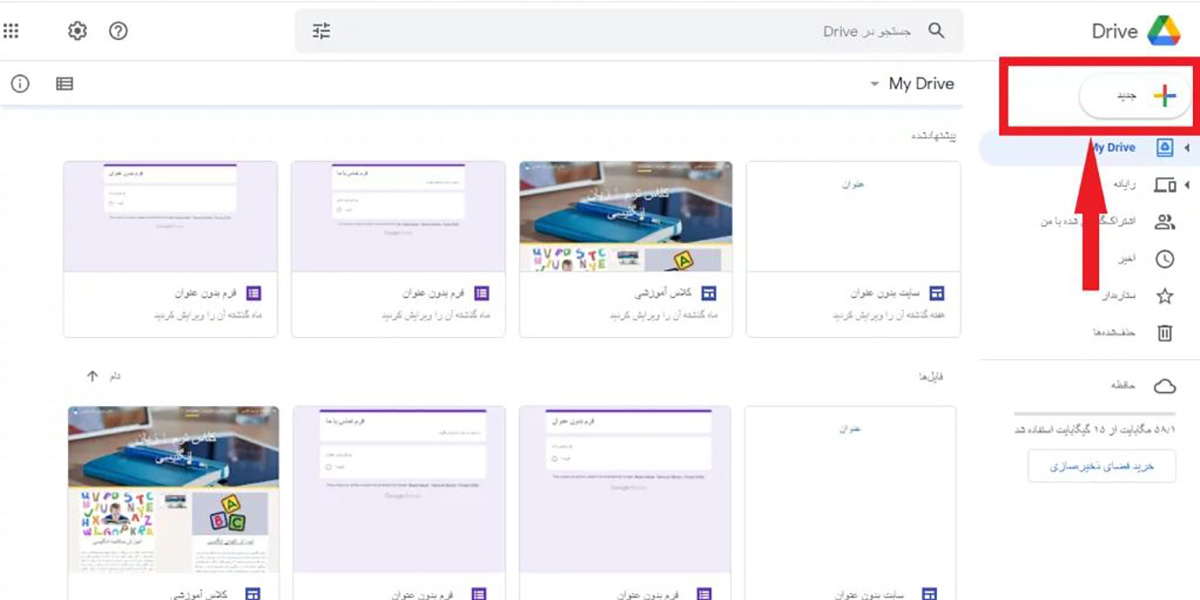
مرحله اول: برای سایت خود یک عنوان و لوگو انتخاب کنید
نخستین گام در استفاده از برنامه ساخت سایت در گوگل، انتخاب عنوان برای سایت شما است. «عنوان صفحه شما» را لمس کنید و سپس روی آیکون قلم کنار آن ضربه بزنید تا بتوانید این عنوان را ویرایش کنید. فعالیت سایت شما قرار است در چه زمینهای باشد؟ همان را در این قسمت وارد کنید. سپس از گوشه صفحه باید روی عبارت «نام سایت خود را وارد کنید» ضربه بزنید و نام اصلی سایت خودتان را وارد کنید. در مرحله بعدی باید روی «افزودن نشان واره» بزنید و تصویر لوگو سایت خودتان را در اینجا قرار دهید.
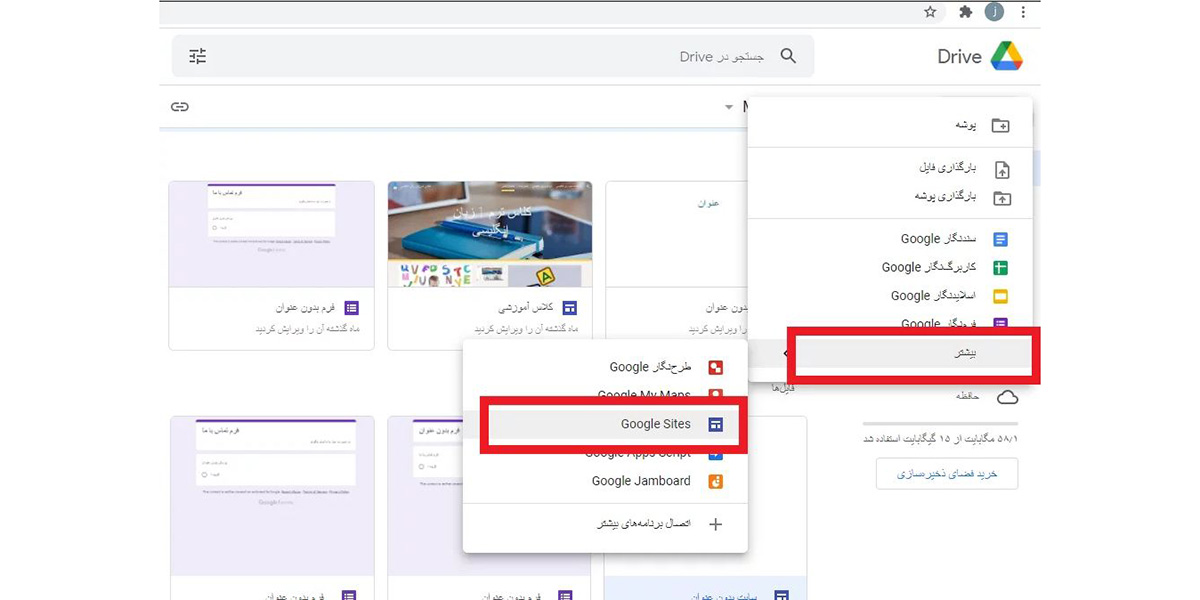
مرحله دوم: شکل و ظاهر سایت خود را انتخاب کنید
گوگل سایتس تمهای مختلفی را در اختیار کاربران قرار میدهد که با استفاده از آن میتوانید شکل و ظاهر سایتتان را به دلخواه دربیاورید. در این مرحله از ساختن سایت گوگل باید از سمت چپ صفحه روی گزینه «طرحهای زمینه» ضربه بزنید تا وارد صفحه تمها شوید. سپس تمی که باب سلیقه شما است را انتخاب کنید. از این طریق میتوانید رنگبندی و فونت سایت خودتان را هم انتخاب کنید.
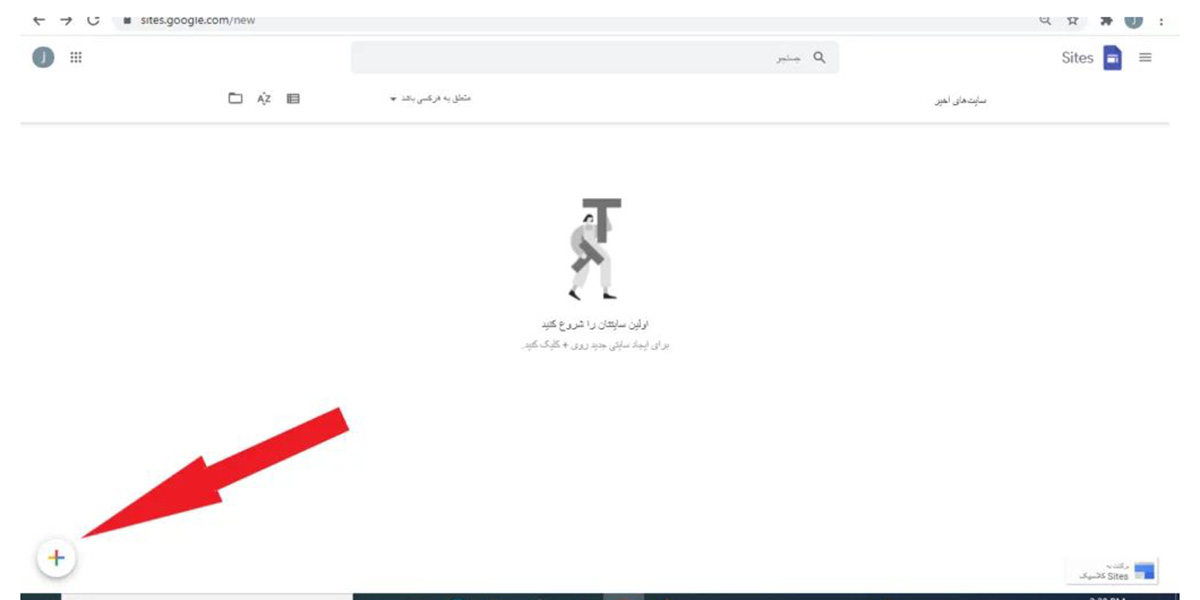

مرحله سوم: محتوا را وارد کنید
در این مرحله از آموزش ساخت سایت در گوگل با گوشی شما باید محتوایی که قرار است روی سایتتان به نمایش درآید را وارد کنید. برای اضافه کردن محتوا از سمت چپ صفحه روی «درج» ضربه بزنید و نوع محتوایی که میخواهید در سایت قرار دهید را انتخاب کنید. محتوای شما میتواند به صورت نوشتاری، تصویری، یک کد یا آپلود فایل از گوگل درایو باشد.
به طور مثال در زیر بخش عنوان، شما میتوانید مختصری از فعالیت خودتان را وارد کنید و در مورد آن به مشتریانتان توضیحاتی را ارائه کنید. سپس میتوانید اطلاعات تماس را هم در این ناحیه وارد کرده تا کاربران از آن طریق با شما در ارتباط باشند. به طور مثال اگر میخواهید یک سایت تعمیرات موبایل را راهاندازی کنید، کافیست در عنوان سایت فعالیت خودتان را وارد کنید و سپس در بخش محتوا، مجموعه خدماتی که ارائه میکنید را توضیح دهید و از کاربر بخواهید از طریق پلهای ارتباطی که وارد میکنید، با شما در تماس باشد. به خاطر داشته باشید که تصاویر نقش مهمی در زیباسازی سایت دارند. بنابراین یک محتوای متنی خالی نمیتواند به تنهایی جذابیتی برای مشتریان داشته باشد. پس حتماً در بین محتوای متنی، تصاویر مرتبط با حوزه کاری خود را وارد کنید.
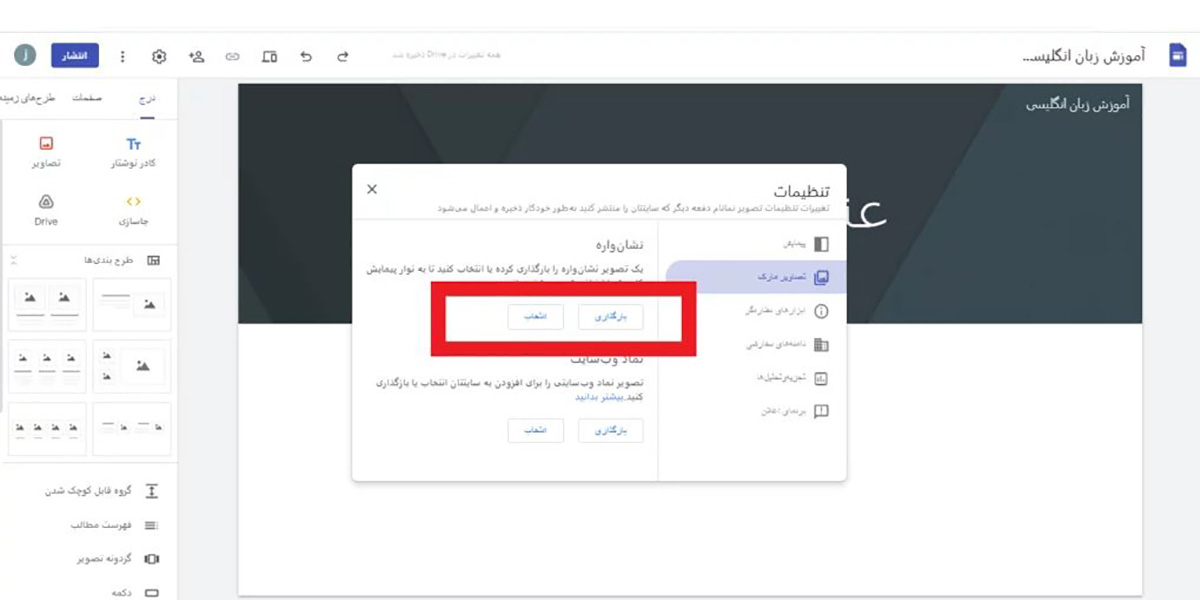
سرویس گوگل سایتس به شما اجازه میدهد ویدیوهای یوتیوب را نیز در صفحات سایت خود قرار دهید. به طور مثال شما میتوانید ویدیوهایی از آموزش تعمیر موبایل را داخل سایت خود قرار دهید. یا آنکه یک ویدیو از معرفی فعالیتهای خودتان ضبط کنید و در یوتیوب منتشر کنید. سپس ویدیو را در بخش مناسبی از سایت خود قرار دهید که مطمئن هستید دیده میشود. قسمت بالایی سایت میتواند محل مناسبی برای قرارگیری این ویدیو باشد.
برای وارد کردن ویدیو باید از سمت چپ صفحه روی گزینه «درج» بزنید، سپس روی گزینه “Youtube” کلیک کنید. در صفحه باز شده عنوان ویدیوی مورد نظر خود را جستجو کنید و سپس گزینه «انتخاب» را بزنید تا به سایت اضافه شود.
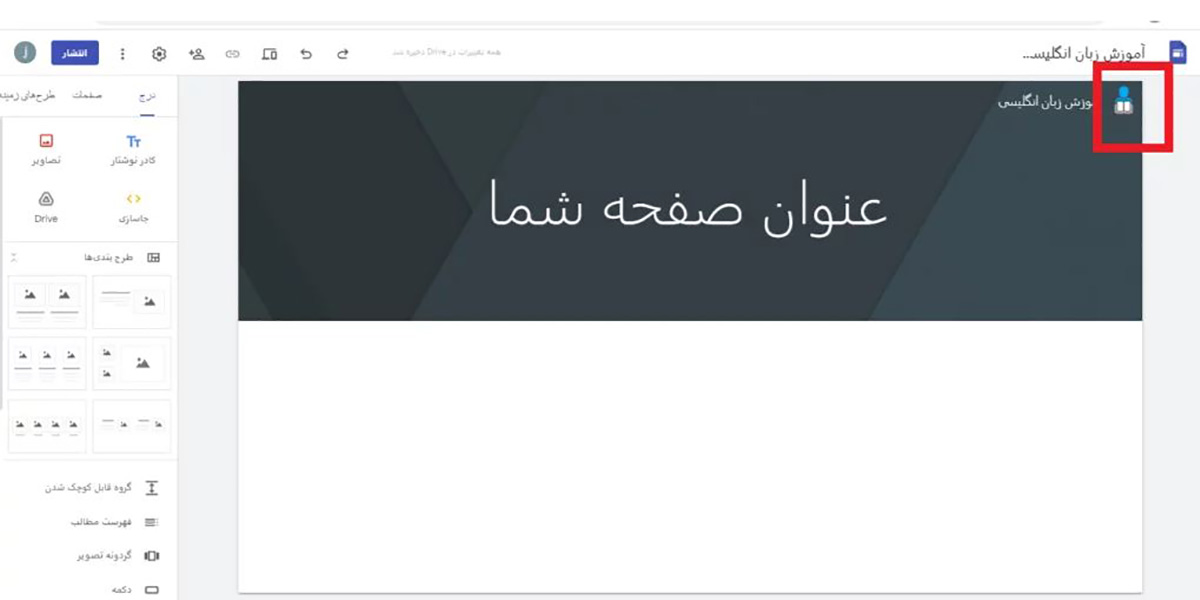
مرحله چهارم: یک پانویس به سایت خود اضافه کنید
پانویس یا فوتر، یکی از بخشهای مهم سایت به شمار میرود. شما از طریق این قسمت میتوانید اطلاعات مفیدی را مثل مجوزهای دریافت کرده برای تعمیر موبایل، اطلاعات مربوط به تماس و یا لینکهای مهم مرتبط با فعالیت خود را وارد کنید. برای طراحی این قسمت صفحه را تا انتها به پایین بکشید، سپس روی گزینه «افزودن پانویس» ضربه بزنید. اضافه کردن محتوا به این بخش درست مثل مرحله قبلی است. گوگل دست شما را برای طراحی این بخش هم باز گذاشته است.
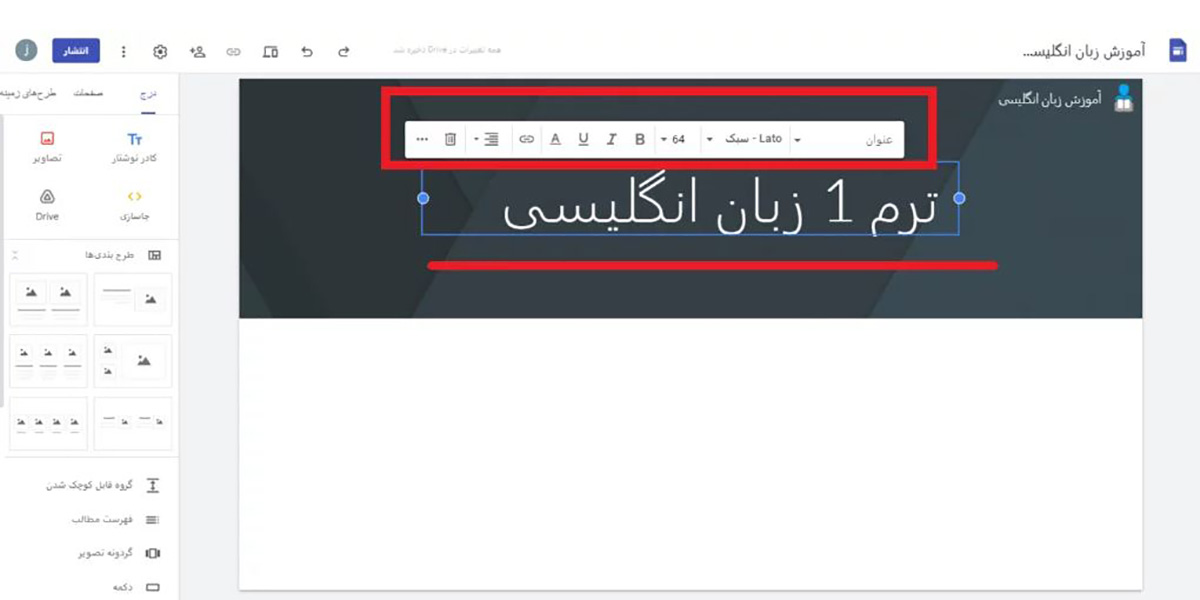
مرحله پنجم: صفحات دیگر سایت خودتان را بسازید
سایت شما میتواند به جز صفحه اصلی، صفحات دیگری هم داشته باشد. به طور مثال میتوانید برای تعمیر گوشیهای هر برند، یک صفحه مجزا ایجاد کنید. برای این کار شما باید از منوی سمت چپ صفحه وارد بخش «صفحات» شده و روی آیکون + کلیک کنید. در اینجا میتوانید یک نام برای صفحه جدید خود انتخاب کرده و مطابق مراحل بالا، آن را طراحی کرده و محتوای خودتان را در آن بارگذاری کنید. برای اضافه کردن محتوا باید روی گزینه «درج» بزنید.
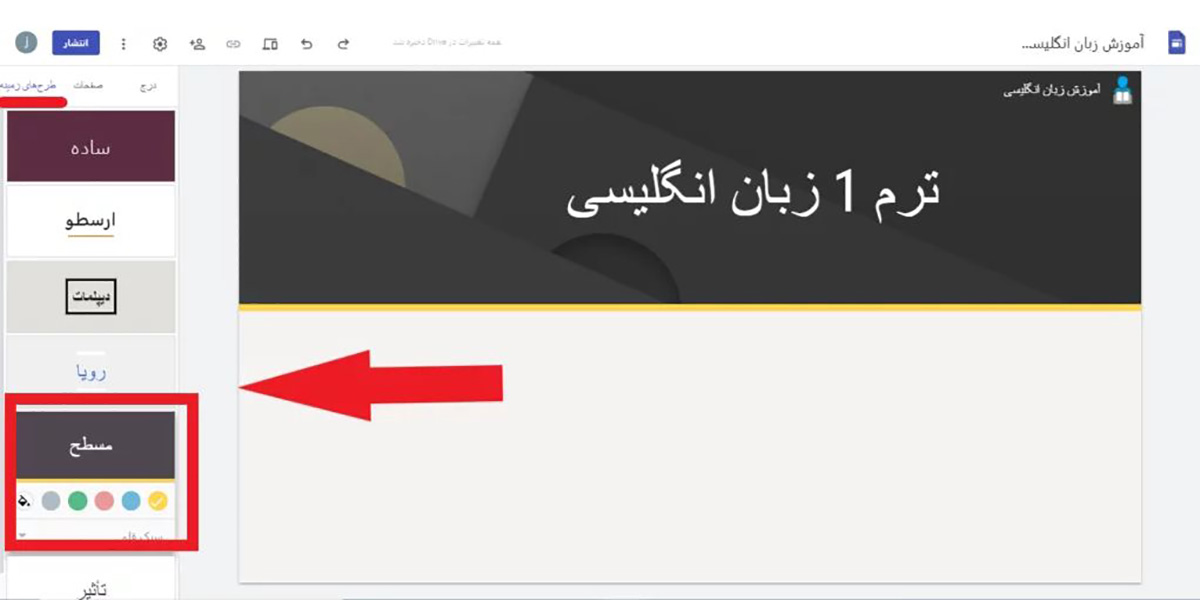
مرحله ششم: از سایت خود پیشنمایش بگیرید
وقتی ساخت سایت گوگل تمام شد، حالا میتوانید پیشنمایشی از آنچه تاکنون طراحی کردهاید را ببینید. مهم است که ببینید سایت طراحی شده شما در گوشی چگونه ظاهر میشود و مخاطبان چگونه آن را مشاهده میکنند. برای این کار از بالای صفحه وارد منو شده و گزینه «پیش نمایش» را انتخاب کنید. از گوشی سمت چپ پایین صفحه روی آیکون موبایل ضربه بزنید. اگر هم میخواهید پیشنمایش سایت خود در تبلت یا کامپیوتر را ببینید، روی آیکون هر یک از آنها کلیک کنید.
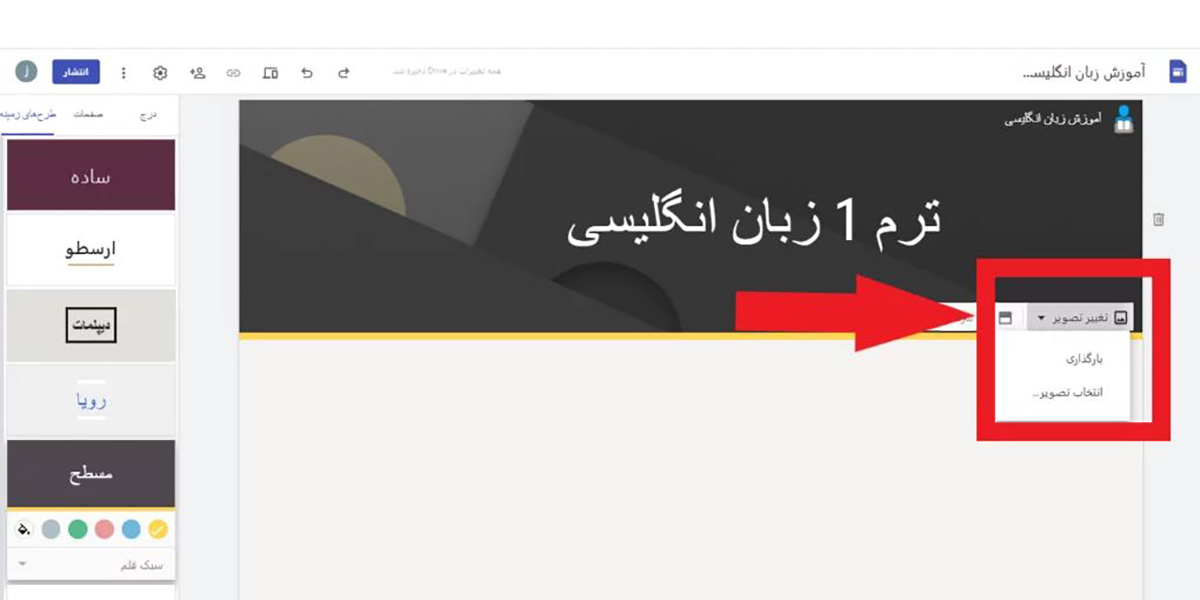
مرحله نهایی: سایت شما آماده انتشار است
بعد از این که از صفحات سایت خود پیشنمایش گرفتید و مطمئن شدید که همه چیز سر جای خودش است، اکنون میتوانید سایت خود را منتشر کنید. برای این کار کافیست روی گزینه «انتشار» کلیک کنید. با زدن این گزینه، صفحه جدیدی باز میشود که به شما اجازه میدهد به صورت رایگان سایت خودتان را مستقیماً از طریق وبسایت خود گوگل به نمایش بگذارید. علاوه بر این میتوانید یک دامنه اختصاصی تهیه کرده و از آن برای دسترسی به سایت خود استفاده کنید. برای این کار از بخش «دامنه سفارشی» روی گزینه مدیریت ضربه بزنید و سپس آدرس دامنه سایت خریداری شده را وارد کنید. در نهایت هم روی دکمه «ذخیره» ضربه بزنید تا صفحه شما منتشر شود.
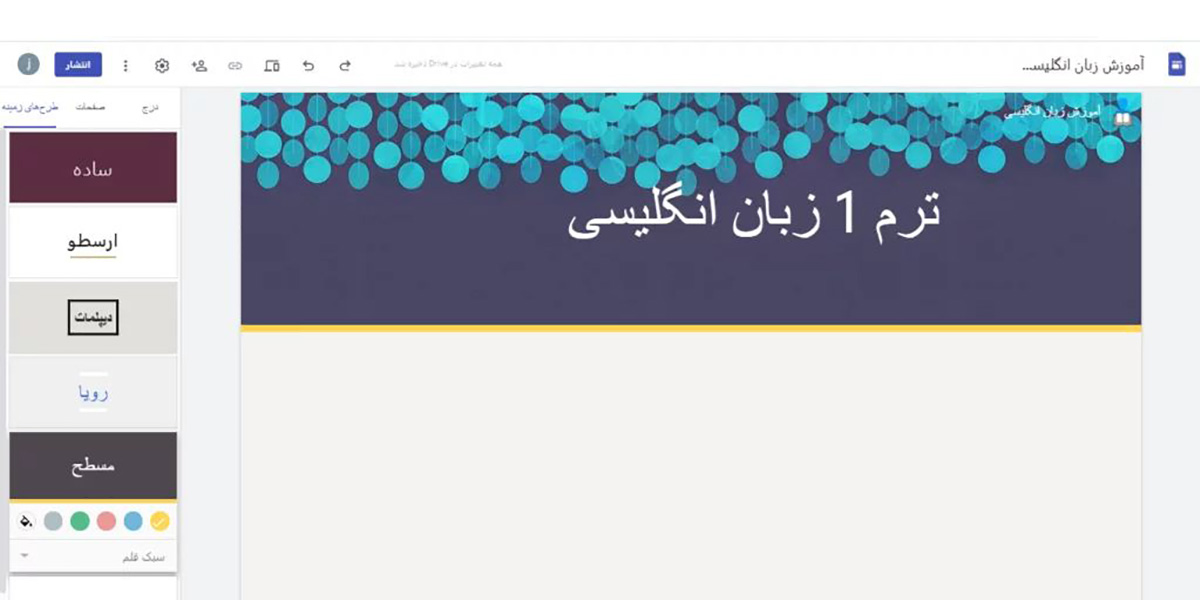
هر زمانی که نیازی به انجام تغییرات در سایت خود داشتید یا میخواهید صفحات جدیدی را به آن اضافه کنید، وارد سایت Google Sites شده و به پروژه خود بروید. سپس ویرایشگر صفحات در اختیار شما قرار میگیرد. برای تغییر در هر صفحه باید از منوی سمت چپ صفحه روی گزینه «صفحات» بزنید و صفحه مورد نظر را انتخاب کنید.
آموزش نمایش سریع سایت در گوگل
ساخت سایت فروشگاهی در گوگل به صورت آفلاین
جمعبندی
اگر به یک سایت احتیاج دارید ولی دانش کافی را برای انجام آن ندارید یا نمیخواهید هزینهای را بابت آن پرداخت کنید، میتوانید از برنامه ساخت سایت در گوگل استفاده کنید. ساخت وب سایت در گوگل کاملاً رایگان است و هیچ پیچیدگی ندارد. لازمه آن فقط داشتن یک اکانت جیمیل است. یکی از مزیتهای بزرگ این روش، امکان طراحی حتی با گوشی است. بنابراین در هر جا و هر زمانی میتوانید به راحتی و در عرض چند دقیقه یک وبسایت را طراحی کنید و کسب و کار خودتان را در اینترنت تبلیغ کنید.
ساخت سایت در گوگل با گوشی رایگان است و هیچ هزینهای را روی دست شما نخواهد گذاشت. مگر اینکه بخواهید یک دامنه اختصاصی برای سایت خود تهیه کنید که آن هم هزینه بسیار جزئی دارد.